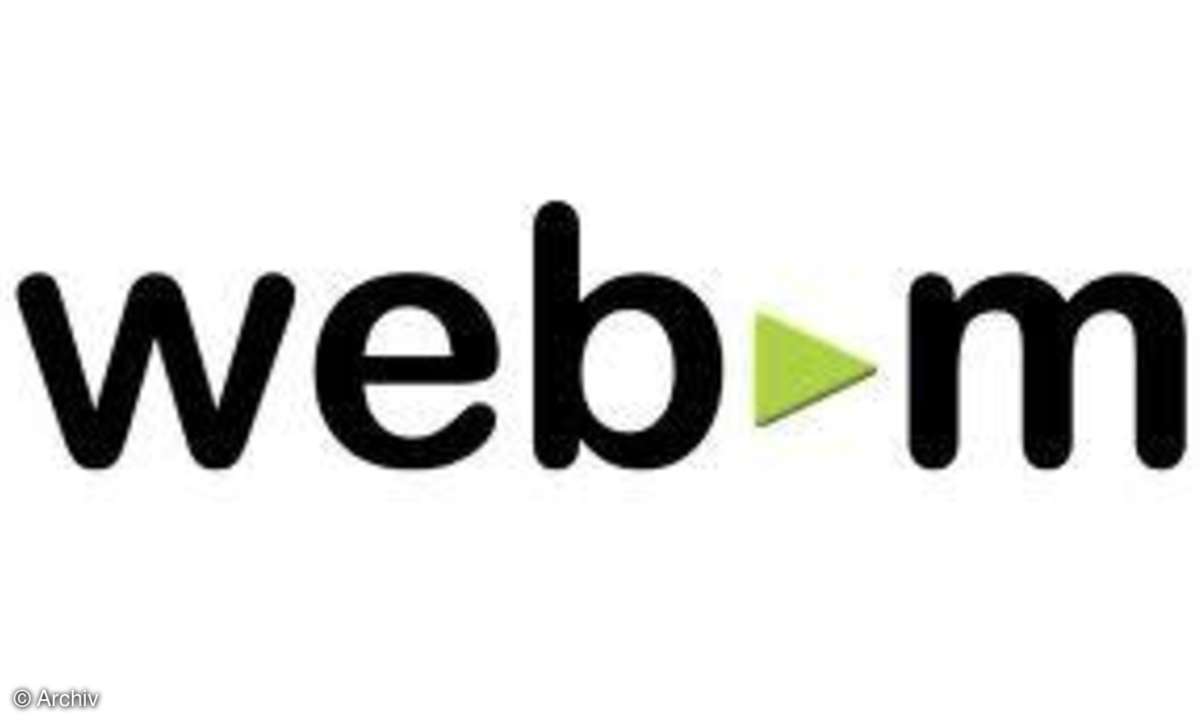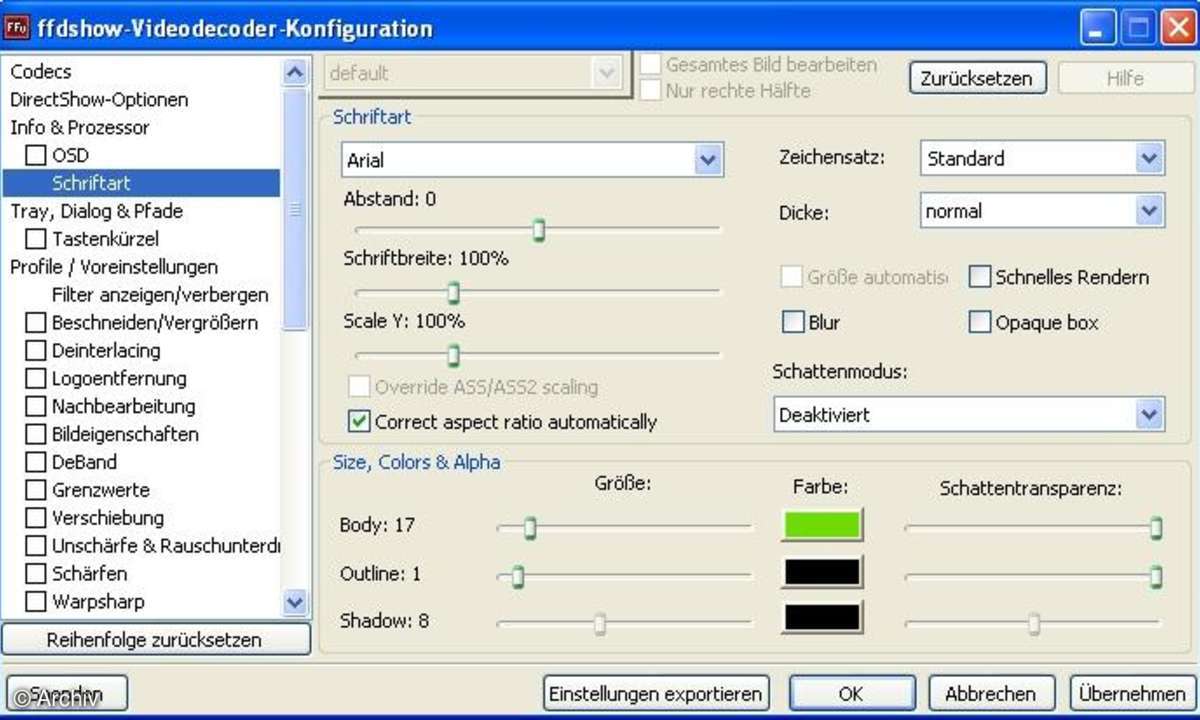Verteiltes Rendering im Heimnetzwerk mit RipBot264
Die Freeware RipBot264 ist das Schweizer Taschenmesser unter den Videoumwandlern. Wer will, verteilt die Rechenlast auf mehrere Rechner im Heimnetzwerk. Im Ratgeber zeigen wir, wie das geht.
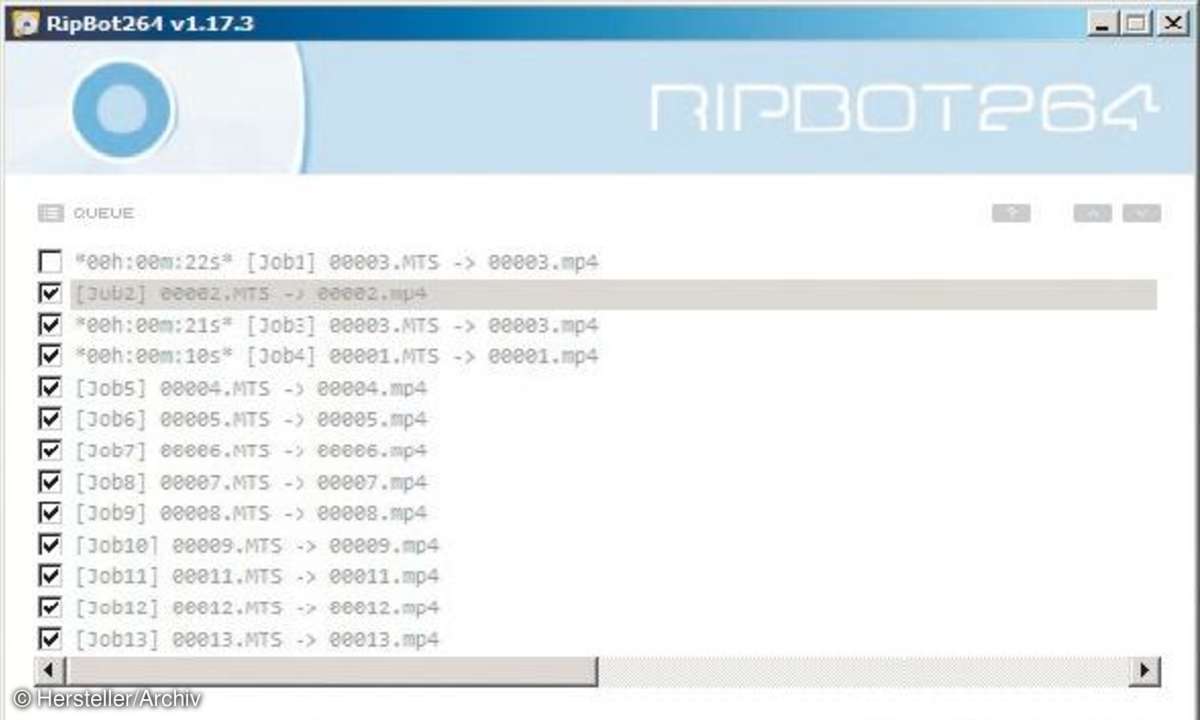
Die Freeware-Software RipBot264 ist ein leistungsfähiger Video-Umwandler. Sie ist in der Lage, Video-Renderarbeiten auf verschiedene Rechner im Heimnetzwerk zu verteilen. Sie fragen, warum Sie das brauchen? Denken Sie an folgende Situation: Tochter Maria fällt am Vorabend des Urlaubs ein, dass sie...
Die Freeware-Software RipBot264 ist ein leistungsfähiger Video-Umwandler. Sie ist in der Lage, Video-Renderarbeiten auf verschiedene Rechner im Heimnetzwerk zu verteilen. Sie fragen, warum Sie das brauchen? Denken Sie an folgende Situation: Tochter Maria fällt am Vorabend des Urlaubs ein, dass sie für die Fahrt 20 bis 30 Filme mitnehmen will - aber kaum einer davon ist in dem Format, das Tochters Abspielgerät versteht. Und wenn doch: Die Datenrate ist zu hoch, so dass der Speicher nach zwei Filmen schon voll ist. Für Fälle wie diese gibt es eine praktische und kostenlose Lösung: RipBot264. Damit lassen sich Filme und Audiodateien sogar im Netzwerk umrechnen, und das in top Qualität.
1. So installieren Sie RipBot264
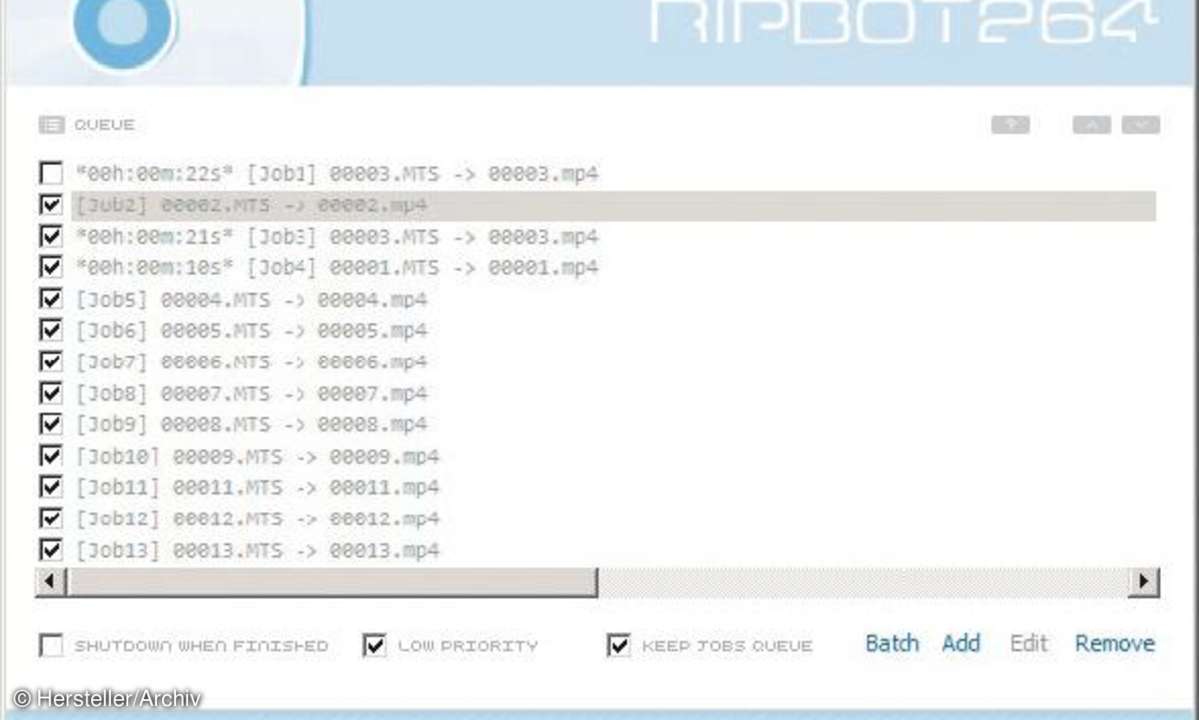
Wir beschäftigen uns im Ratgeber primär mit dem verteilten Rendern, aber natürlich funktioniert Ripbot264 auch auf einem einzelnen PC. Die Freeware finden Sie beispielsweise im Videobearbeitungsforum doom9.org. Laden Sie die rund 38 MByte große, gepackte Datei herunter und entpacken Sie den Download etwa mit der Freeware 7-Zip ins übliche Programmverzeichnis Ihres Betriebssystems.
Wählen Sie auf allen PCs, die Sie für die Berechnungen verwenden wollen, genau dieselbe Programmversion von RipBot und exakt dieselbe Unterversion der Programme, auf die RipBot zugreift. Sie benötigen einen Ordner für temporäre Dateien, die Ripbot erzeugt; standardmäßig legt RipBot im Temp-Verzeichnis des Betriebssystems einen eigenen Ordner an, den Sie für die Renderings im Netzwerk freigeben müssen - sonst bricht RipBot264 den Rendervorgang ab.
Unter Windows 7 heißt dieser Ordner c:\Temp\RipBot264temp. Klicken Sie mit der rechten Maustaste auf den Ordner, und wählen Sie Freigeben für/Bestimmte Personen. Wählen Sie aus dem Klappmenü Jeder und stellen als Berechtigungsebene Lesen/Schreiben ein und bestätigen dies mit einem Klick auf die Schaltfläche Freigabe.
Im Ordner mit den entpackten RipBot-Dateien finden Sie drei Ordner (Logs, Profiles und Tools). Starten Sie mit einem Doppelklick die RipBot264.exe. Die Installation des Rip-Programms benötigt eine Reihe weiterer Programme, von denen Ripbot die meisten selbst installiert. Alle weiteren nötigen Tools samt Versionsnummer zeigt RipBot inklusive einem passenden Downloadlink an und prüft sogar die Installation.
Darunter befindet sich der Frameserver AviSynth und das Decoder-Programm FFDShow (es entpackt Audio- und Videodateien; RipBot264 1.17.3 benötigt zwingend die 32-Bit-Variante) und den Haali Media Splitter. Dieser wiederum kann mit den Container-Formaten Matroska, MP4, AVI, OGG/OGM und MPEG TS. umgehen.
Die unterstützten Codecs umfassen viele Varianten, darunter das namensgebende H.264, den Quasi-Standard nicht nur auf Blu-rays. Auf der vorgeschlagenen Download-Seite für den Haali Media Splitter ist die Bezeichnung verwirrend: Der Link rechts oben führt zu einem Matroska Media Splitter; das ist nur ein anderer Name für die gleiche Software.
Die Voreinstellungen der installierten Zusatzprogramme sollten Sie nur ausnahmsweise ändern: Aktivieren Sie aber in den Setup-Optionen des Haali Media Splitters alle Optionen, um auch AVI-Dateien umzurechnen.
2. So richten Sie RipBot264 ein
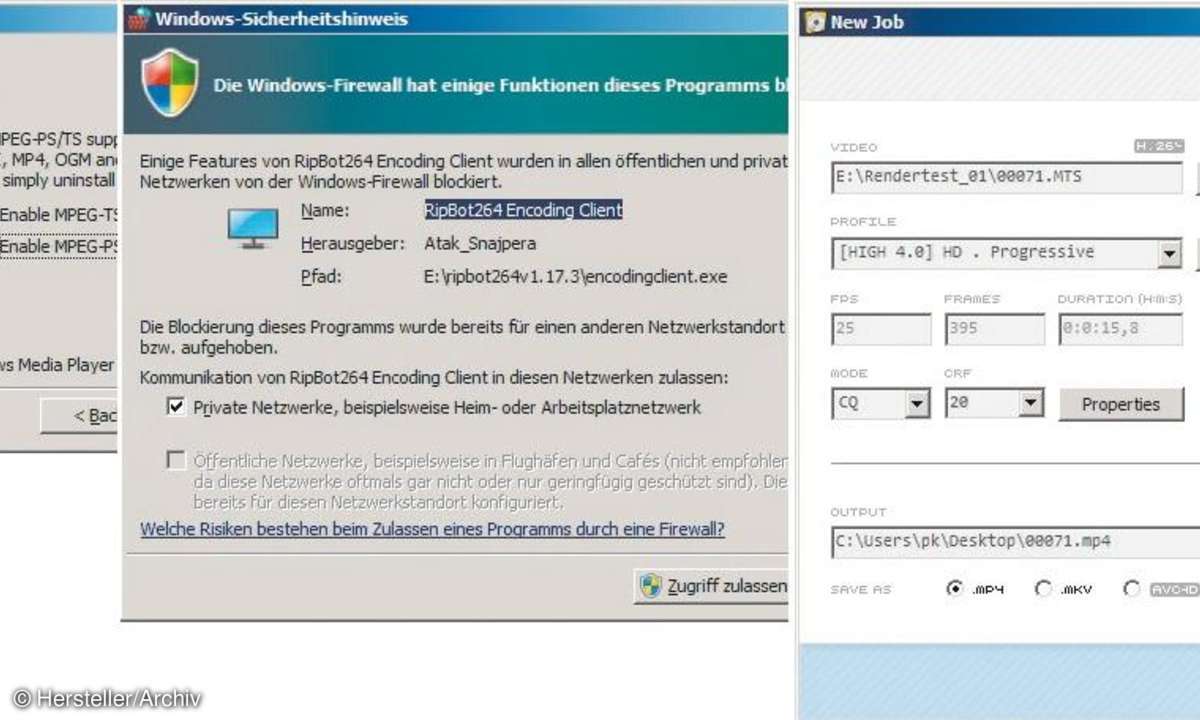
Nach erfolgter Installation öffnen Sie via Doppelklick die RipBot.ini. Hier können Sie etwa den temporären Ordner von RipBot ändern. Achtung: Am Ende des neu gewählten Ordnerpfads muss \ eingefügt werden, also beispielsweise D:\Render\. Speichern Sie die geänderte RipBot.ini vor dem Schließen.
Öffnen Sie die RipBot264.exe via Doppelklick. Erscheint das Fenster Benutzerkontensteuerung, bestätigen Sie mit Ja. Im Hauptfenster von RipBot sehen Sie unten rechts Batch, Add, Edit und Remove. Add verwenden Sie, wenn Sie nur eine einzige Datei umwandeln wollen, unter Batch wählen Sie nahezu beliebig viele Dateien. Mit Remove entfernen Sie etwa versehentlich gewählte oder nicht mehr nötige Dateien aus der Bearbeitungsliste.
Unter Edit - dazu muss eine Quelldatei gewählt sein - rufen Sie die Konvertierungseinstellungen auf. Hier wählen Sie, getrennt nach Video und Audio, die Quellen und das jeweilige Profil. Über die Schaltflächen daneben gelangen Sie an Alternativ-Profile, unter der Schaltfläche mit den drei Pünktchen "..." finden Sie zusätzliche Einstell-Optionen bis zu den einzelnen Codieroptionen für den integrierten Gratis-Codec X264, dessen Vielseitigkeit selbst Profi-Herzen höher schlagen lässt.
Für unsere filmliebende Tochter bietet sich das Profil MAIN 3.1 an. Es ist u.a. für das iPhone gedacht, für nahezu alle anderen Zwecke ist das Profil 4.1 das Richtige. Der Mode 2-Pass. liefert - abhängig vom Ausgangsmaterial - etwa bei Schwenks geringfügig qualitativ bessere Ergebnisse bei entsprechender Datenrate und erreicht eine einstellbare Zielgröße in zwei Durchgängen. Für unseren Zweck genügt 768 Kbps.
Für die Quantifizierung reichen meist 18 bis 20. Hinter Properties verbergen sich u.a. Optionen zum Beschneiden und Skalieren des Videos. Einen Klick weiter auf die Schaltfläche mit dem Größer-Zeichen ">"gelangen Sie zu den Optionen, Filme im Zeilensprungverfahren in Vollbilder umzuwandeln. BFF ist meist das Verfahren der Wahl, um interlaced Material umzuwandeln, das etwa von TV-Aufzeichnungen stammt. TFF bietet sich bei Aufzeichnungen mit alten DV-Kameras an.
3. So prüfen Sie Netzwerkfreigaben

Im Folgenden gehen wir davon aus, dass Sie ein funktionierendes Heimnetzwerk mit den zum Rendern vorgesehenen PCs eingerichtet haben. Wir gehen zudem davon aus, dass Sie RipBot und die erforderlichen Zusatzprogramme auf jedem PC korrekt funktionieren und u.a. nicht mit einem Virenschutzprogramm kollidieren. In den Konfigurationseinstellungen von RipBot264 ändern und speichern Sie die unterste Zeile: Statt UseDistributedEncodung=0 tragen Sie ein: UseDistributedEncodung=1
Wählen Sie unter der Windows 7 (oder 8) Systemsteuerung/Heimnetzgruppen- und Freigabeoptionen auswählen/Erweiterte Freigabeeinstellungen ändern. Sorgen Sie dafür, dass unter den Erweiterten Freigabeeinstellungen jeweils die obere Option eingeschaltet ist - mit einer wichtigen Ausnahme: Wählen Sie Kennwortgeschütztes Freigeben ausschalten. Klicken Sie auf Änderungen speichern.
Ratgeber: So richten Sie ein Heimnetzwerk ein (auf www.pcgo.de)
4. So starten Sie Renderjobs
Starten Sie auf jedem beteiligten PC die EncodingClient.ini und tragen Sie die Netzwerkadressen der zu beteiligenden Server ein, beispielsweise Server1=192.168.2.100. Diese finden Sie unter Windows 7/8 über Start/Eintrag cmd im Eingabefeld und ipconfig heraus. Speichern Sie die Änderungen. Geben Sie alle EncodingServer und zumindest die EncodingClient.exe im Netzwerk frei, auf der Sie den Renderbefehl mit RipBot abschicken.
Starten Sie erst alle EncodingServer mit Doppelklick auf die EncodingServer.exe. Ein kleines Icon erscheint rechts unten im Tray, auf das Sie erneut klicken, um das Fenster RipBot264 Encoding Server aufzurufen. Es muss Waiting for Connection anzeigen. Starten Sie den Renderjob in RipBot. Im Normalfall startet dieser Befehl automatisch den EncodingClient, der auf derselben Maschine installiert ist. Geht alles gut, sollte statt OFFLINE oder IDLE der Eintrag Encoding zu sehen sein.
Zugleich zeigt das Fenster Distributed Encoding die Render-Prozesse mit den bearbeiteten Frames sowie dem Bearbeitungsstatus im RipBot264 Encoding Client an. Sie können über die Buttons ON und OFF manuell nachhelfen, dass bei einer Reihe von Dateien unterschiedliche Server arbeiten. Hilft auch dies nicht, versuchen Sie einen rechten Mausklick auf die arbeitsverweigernden EncodingServer.exe-Dateien und die Kontextmenü-Option Behandeln von Kompatibilitätsproblemen, die automatisch eine Problemlösung via Betriebsystem versucht.
Wenn alles funktioniert, wird Ihr Video in Windeseile umgewandelt. Ripbot muss aber so viele Tools verwalten, dass es vorkommen kann, dass in Ihrer persönlichen Konfiguration das verteilte Rendern nicht klappt. Die Autoren der Tools arbeiten ständig an Bugfixes. In jedem Fall erhalten Sie mit RipBot264 ein tolles Encoding-Tool - auch wenn es vielleicht nur mit einem PC auskommen muss.
AviSynth: Ein Server nur für den Bilderstrom von Videos
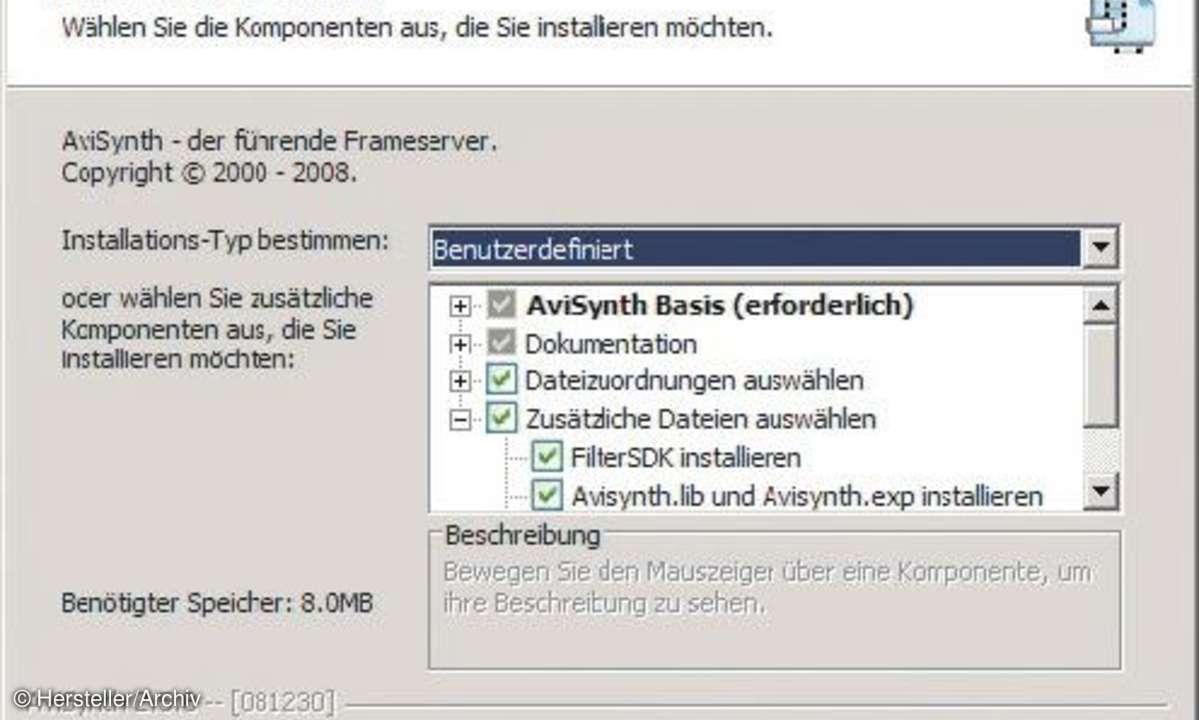
Der Freeware-Frameserver AviSynth steht bei technisch versierten Anwendern hoch im Kurs. Frameserving erleichtert den Austausch von Video- und Audiodaten zwischen Programmen erheblich. Der Austausch findet über eine virtuelle Datei statt. Der Frameserver gaukelt einer Applikation, dem Client, eine Videodatei vor, die es in dieser Form auf der Festplatte gar nicht gibt.
So ist es sogar möglich, Videodateien zu öffnen, die das Videobearbeitungsprogramm nicht von selbst einlesen kann, weil das verwendete Containerformat oder ein Codec eigentlich vom Schnittprogramm gar nicht unterstützt wird.
Zusätzlich kann der Frameserver AviSynth Video- und Audiodateien während des Durchschleusens durch Scripts anpassen, beispielsweise zuschneiden, die Farbe oder die Auflösung ändern. AviSynth zeichnet sich durch eine einfach gehaltene Oberfläche aus, bietet eine besonders leistungsfähige und kompatible Skriptsprache und eine ordentlich dokumentierte Plug-in-Schnittstelle für Erweiterungen. Da erscheint es verzeihlich, dass die aktuelle finale, schon etwas betagte Version 2.5.8 noch mit einigen technischen Problemen behaftet ist.
Stapelbetrieb und Speicherplatz-Sparer
Neben der Umgehung von Kompatibilitätsproblemen spart der Frameserver Speicherplatz, weil die zu bearbeitende Datei nicht komplett neu zu berechnen ist, sondern eben nur Bild für Bild, Frame für Frame. Und im Stapelbetrieb lassen sich etwa über Nacht unterschiedlichste Anpassungen vornehmen und berechnen.
So richten Sie Streaming-Server ein
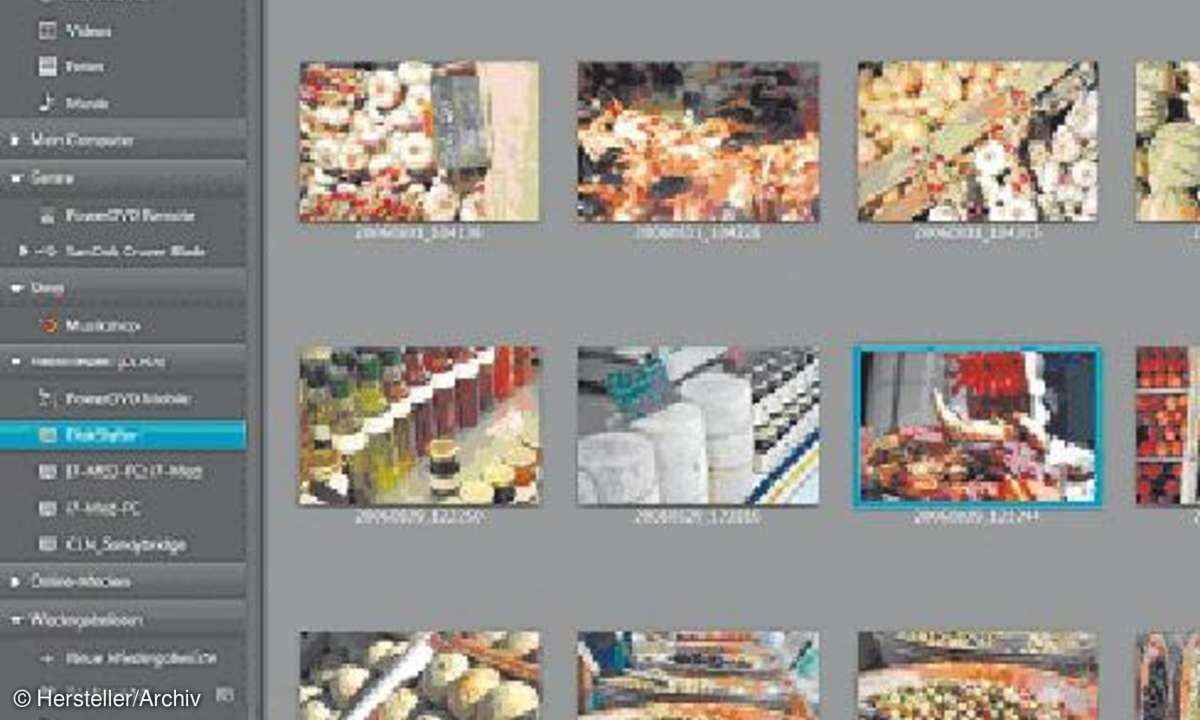
Sie wollen Filme auf dem PC konvertieren und am mobilen Endgerät abspielen? Dem DLNA-Standard sei Dank fällt es leicht, einen Streaming-Server einzurichten - sofern sich die beteiligten Geräte an DLNA halten. Es gibt zwar mit dem Windows Media Server oder VLC auch Lösungen, die nichts (extra) kosten. Doch die Einrichtung ist kompliziert. Leichter macht es PowerDVD 12 Ultra. Bestimmen Sie im Bibliothek-Setup die überwachten Ordner. Neue Inhalte darin werden der Bibliothek automatisch hinzugefügt.
Vergleichstest: Freeware kontra Kauf-Software
DLNA einrichten
PowerDVD zeigt links eine Explorer-ähnliche Leiste mit Modulen. Deren Einstellungen erreichen Sie, wenn Sie die Maus über die Modulnamen bewegen. Im Kontext-Menü finden Sie folgende Optionen:
- Zulassen, dass der Heimmediencontroller.... macht PowerDVD 12 zum DMR (DigitalMediaRenderer).
- Meine Medien mit Heimmedienclients... aktiviert den Medien-Server von Power-DVD 12 - voreingestellt ausgeschaltet.
- DLNA Geräteliste aktualisieren scannt nach Geräten im Heimnetz.
Unter den Einstellungen des Medien-Servers wählen Sie die mittlere Option; danach stellt PowerDVD die Mediendateien aus der Bibliothek, oder separat unter Ordnerfreigabe eingestellten Inhalte bereit. Dort besteht auch die Option, bestimmte Inhalte auszuklammern.
Die Server werden auf der linken Explorer-Leiste gelistet und durch einfachen Klick öffnet sich die nach Medientypen (Photo/Video/Musik) geordnete Grundansicht. Von dort aus starten Sie durch Doppelklick die Wiedergabe lokal: Der Server streamt den Inhalt an PowerDVD 12 und dieser spielt ihn lokal ab.
Weiterhin ist es möglich, per Option Play-to eine auf einem Server befindliche Datei auf ein drittes DLNA-Gerät wie ein Android-Tablet oder iPad mit PowerDVD Mobile zu schicken. Hier wäre PowerDVD 12 auf dem PC der DMC (DigitalMedia-Controller), der vom DMS (Server) den Inhalt auf den DMR (Renderer) schickt. Doch Tablets oder andere DMPs können keine MKVs abspielen, denn der MKV-Container wird von DLNA nicht unterstützt.
PowerDVD 12 macht daher ein Echtzeit-Transcoding und wandelt das MKV in ein für DLNA-Geräte verständliches Format um (nur als Stream, keine neue Datei wird erstellt), das sich abspielen lässt. Durch Herunterladen laden Sie eine Datei vom Server auf den lokalen Rechner.
Die wichtigsten Dateiformate: Container und Codecs von AVI bis MKV
"Schick mir die Datei als QuickTime-Movie", bittet mich der befreundete Grafiker. Er arbeitet unter Mac OS und geht ganz selbstverständlich davon aus, dass er meine Datei dann auch mühelos weiterverarbeiten kann.
Containerformate
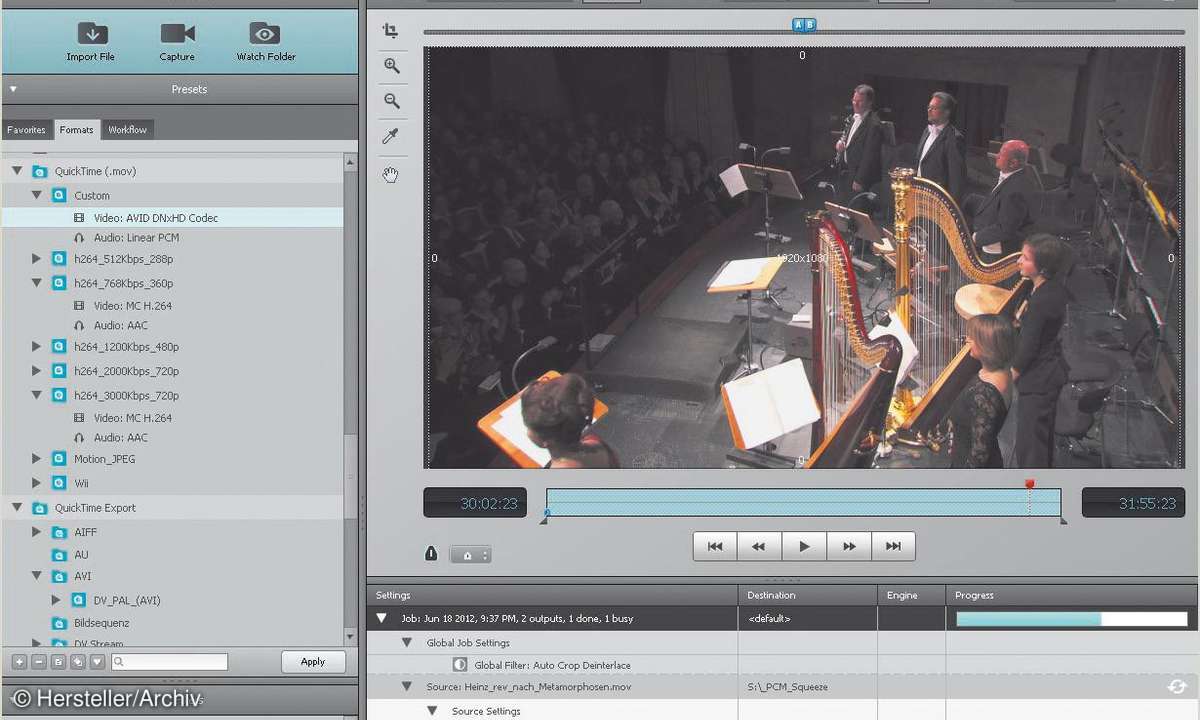
Der Grafiker berücksichtigt bei seiner Anweisung eines nicht: Ein QuickTime-Movie (Endung: MOV) ist nichts anderes als ein Containerformat. In diesem Containerformat können ganz unterschiedliche Inhalte stecken, die mit unterschiedlichen Verfahren kodiert wurden und die nicht jedes Programm auch dekodieren ("auspacken") kann.
Andere bekannte Containerformate sind unter anderem AVI, DIVX, FLV, VOB (Containerformat für DVD), OMF, OGG oder MPG. Als Standard-Containerformat für AVC-Videostreams (auch H264 oder MPEG4-AVC genannt) haben sich MP4 und MKV etabliert. Bei MPG ist hingegnen nicht klar, was im Container letzlich drin ist: Es kann MPEG-1 wie unterschiedliche MPEG-2-Varianten sowie einen MPEG-2-Transport Stream oder MPEG-1 enthalten.
Codecs
Bekannt ist der MP3-Codec, den die Fraunhofer Gesellschaft zur Komprimierung von Ton entwickelt hat.
Eine entscheidende Rolle bei der Definition Hersteller-übergreifender (ISO-)Standards für die Videokompression spielt die Moving Picture Experts Group (MPEG). Ihr gehören ca. 350 Experten aus 200 Unternehmen und Organisationen aus 20 Ländern an. Sie treffen sich mehrmals pro Jahr zu mehrtägigen Meetings. MPEG-Standards werden mit der Internationalen Fernmeldeunion (ITU) abgeglichen und größtenteils in gemeinsamen Arbeitsgruppen entwickelt. Der Standard MPEG-4-AVC z.B. entspricht im Wortlaut der ITU-T H.264.
MPEG-4 Teil 10 oder H.264 liefert eine starke Komprimierung bei exzellenter Qualität. H.265 soll noch im Jahr 2012 kommen und eine noch bessere Komprimierung wie H.264 liefern.
Zudem gibt es verbreitete Hersteller-eigene Codecs wie DNxHD von Avid oder Apple ProRes. Sie enthalten deutlich höhere Datenraten, liefern aber oft eine praktisch verlustfreie Komprimierung.